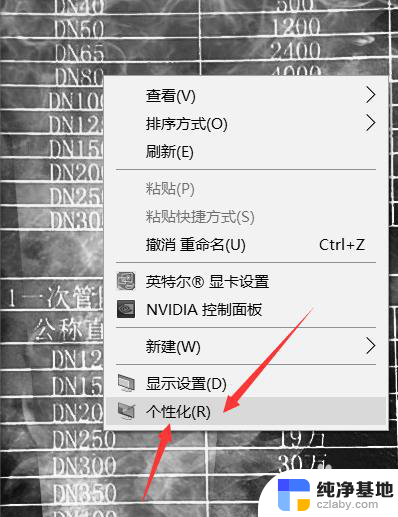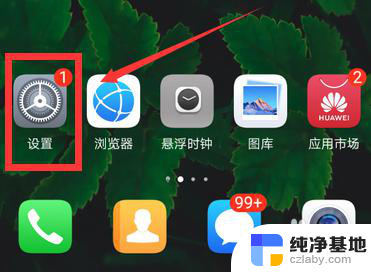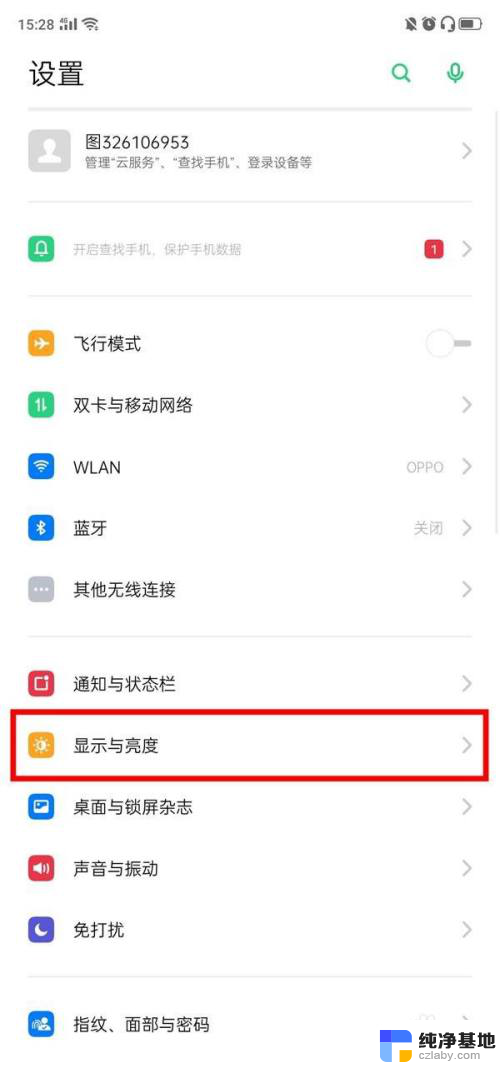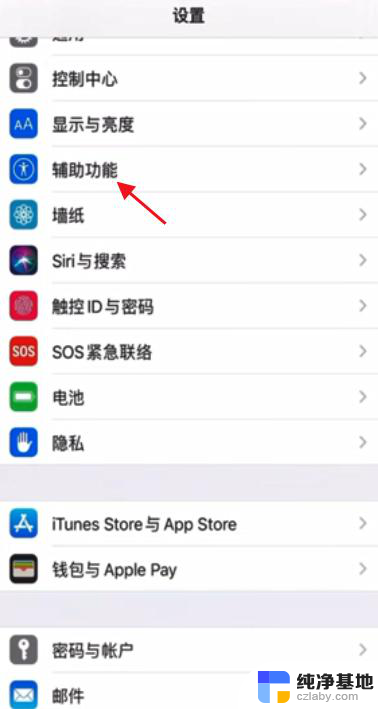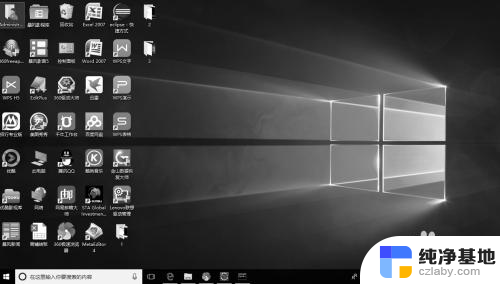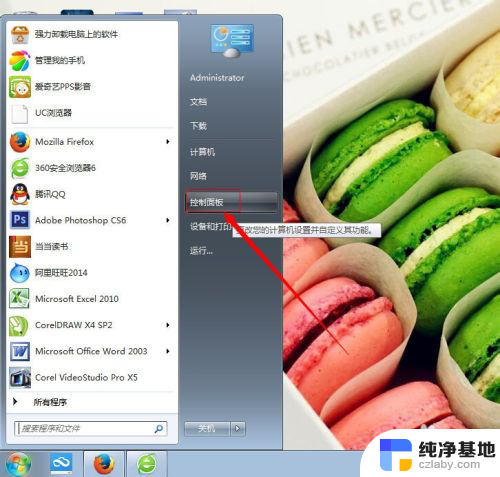电脑屏幕变黑白怎么办
当我们使用电脑时,有时候会遇到屏幕突然变成黑白的情况,这样的情况让人感到困惑和不适,但是不用担心,要解决这个问题其实很简单。只需要按照一些简单的步骤,就能将电脑屏幕重新恢复为彩色显示。接下来让我们一起来了解一下电脑屏幕变成黑白的原因以及如何将其改回彩色显示。
方法如下:
1.方法1:在电脑桌面上,点击鼠标右键,然后在弹出的窗口中,选择如图所示位置中的个性化。
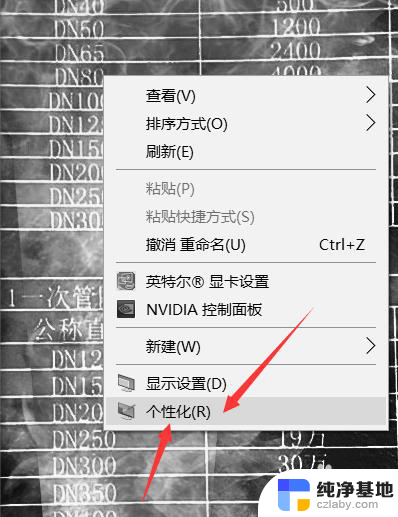
2.在个性化选项设置中,选择左侧的 相关设置--高对比度设置 选项。
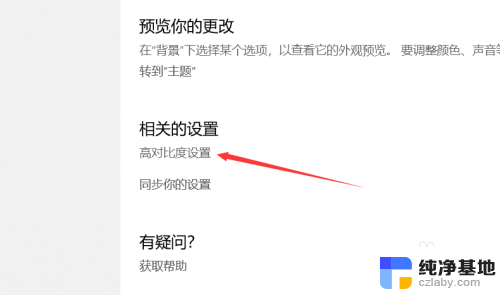
3.在高对比度设置选项中,在左侧的导航栏中,选中 颜色滤镜,进入颜色滤镜选项。
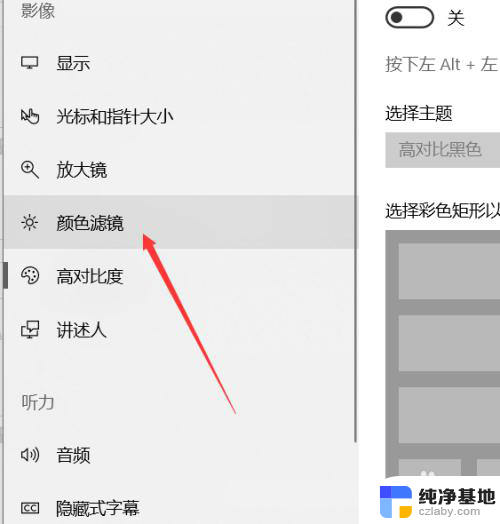
4.然后如图所示,如果颜色滤镜选项为打开状态。这里只需要关闭颜色滤镜,即可将电脑颜色恢复正常。这个选项可以设置快捷键,进行打开或者关闭。
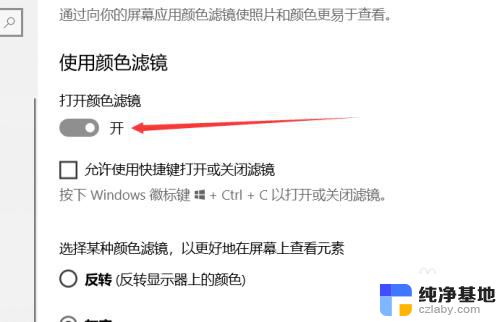
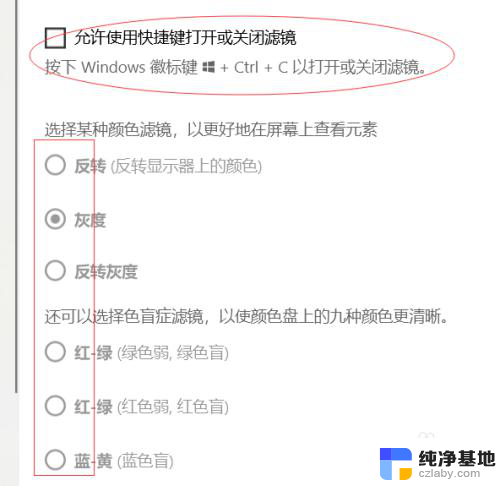
5.方法2:如果不是上述原因,还可能是你的电脑饱和度设置有问题。在步骤1中的图片中选择,英特尔显卡设置,然后选择下方的显示器,然后在左侧选择颜色设置。
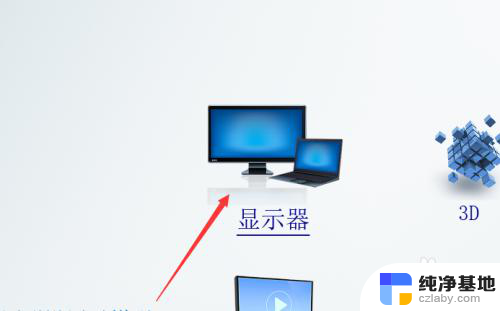

6.在颜色设置中,可以设置亮度。对比度,色调,饱和度等四个选项,这里如果饱和度设置有问题,则电脑屏幕也会显示为灰白色,这里只需要将饱和度设置为0即可。
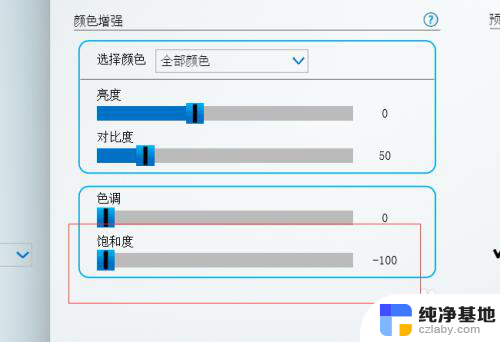
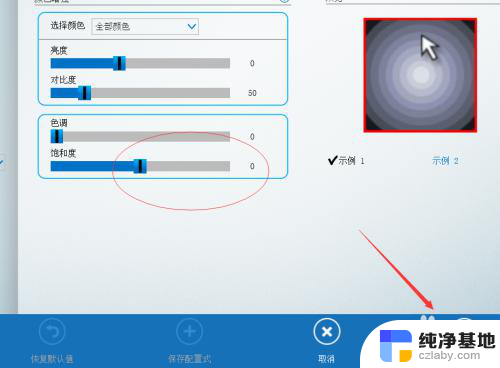
以上是关于电脑屏幕变黑白的解决方法的全部内容,如果您遇到相同情况,可以按照这些方法来解决。